AP WA4330-ACN如何下载系统文件到电脑
- 0关注
- 0收藏,413浏览
问题描述:
我有两台AP,其中1台AP系统被删除了。 我需要从另外一台能够使用的AP下载系统文件到电脑,在上传到另外一台启动不了的AP里面,需要怎样操作
- 2025-09-10提问
- 举报
-
(0)

胖ap 模式;
官网有系统版本;可以下载;
WA4300-CMW520-R1512P02-FAT版本软件及说明书
B.5.2 通过以太网口使用TFTP/FTP协议进行软件升级
B.5.3 通过Console口使用XModem协议进行软件升级
也可以在你的另一个ap下载;
搭建tftp、ftp 环境 ;下载、boot.bin/system.bin 到本地电脑;
在通过ftp/tftp 上传至另一台ap使用;
- 2025-09-10回答
- 评论(0)
- 举报
-
(0)

- 1.
从正常AP备份系统文件到你的电脑。
- 2.
将系统文件上传到故障AP并指定启动。
由于AP无法直接像服务器那样提供文件下载,我们需要通过TFTP或FTP协议,让AP将文件“推送到”你的电脑上。以下是详细步骤。
第一步:从正常工作的AP备份系统文件
准备工作:
- 1.
在你的电脑上安装一个 TFTP服务器 或 FTP服务器 软件。
- •
TFTP推荐:SolarWinds TFTP Server、tftpd32/tftpd64 等,都是免费且小巧的软件。
- •
FTP推荐:FileZilla Server、Serv-U 或Windows自带的IIS FTP功能。
- •
- 2.
确保你的电脑和两台AP都在同一个局域网内,并且网络互通(能ping通)。最好将电脑的防火墙暂时关闭,以免阻挡TFTP/FTP连接。
- 3.
知道你的电脑的IP地址(例如:
192.168.1.100)。
操作步骤:
- 1.
登录正常AP:
通过Console线或Telnet/SSH登录到那台可以正常启动的AP。
- 2.
查看系统文件名称:
执行以下命令,查看当前AP使用的系统文件名称,这将是你需要备份的文件。
display boot-loader输出结果会显示主用启动文件(Main)和备份启动文件(Backup),记下主用启动文件的完整名称(例如:
wa4300_fit.bin或wa4300_fit.ipe)。.ipe文件是一个集成包,通常包含系统文件、Web页面文件等;.bin是单一的系统文件。 - 3.
备份文件到你的电脑:
- •
使用TFTP方式(更简单):
- 1.
在你的电脑上打开并运行TFTP服务器软件,指定一个本地文件夹作为接收文件的目录(例如:
D:\tftp_root)。 - 2.
在AP的命令行界面,执行以下命令:
tftp 192.168.1.100 put flash:/wa4300_fit.ipe- •
192.168.1.100是你的电脑的IP地址。 - •
flash:/wa4300_fit.ipe是你在上一步查到的系统文件完整路径和名称。
- •
- 3.
执行后,查看TFTP服务器软件的传输日志和指定的文件夹,确认文件是否已成功传输。
- 1.
- •
使用FTP方式(更可靠,支持大文件):
- 1.
在你的电脑上运行FTP服务器软件,创建一个用户并设置密码(例如:用户
ap,密码123456),并指定该用户的根目录(例如:D:\ftp_root)。 - 2.
在AP的命令行界面,执行以下命令:
ftp 192.168.1.100 - 3.
根据提示输入你在FTP服务器上设置的用户名和密码。
- 4.
登录成功后,使用
put命令上传文件:put flash:/wa4300_fit.ipe - 5.
传输完成后,输入
bye退出FTP会话。 - 6.
去你的FTP根目录检查文件是否存在。
- 1.
- •
第二步:将系统文件上传到启动不了的AP
现在你已经有了系统文件,需要将其灌入那台故障AP。由于它系统被删除,通常需要进入BootRom菜单进行操作。
准备工作:
- 1.
确保第一步中使用的TFTP/FTP服务器仍在运行。
- 2.
使用Console线连接故障AP。这是必须的,因为网络可能不通,只有Console口能看到启动信息。
- 3.
准备好终端软件(如SecureCRT、Putty、Xshell等),串口参数通常为:9600波特率、8数据位、1停止位、无校验、无流控。
操作步骤:
- 1.
进入BootRom菜单:
- •
用Console线连接好AP,打开终端软件。
- •
给故障AP重启,并立即在终端软件中不停地按
Ctrl+B 中断正常启动,进入BootRom主菜单。
注意:有些型号可能是其他快捷键,如
Ctrl+D,但H3C常用的是Ctrl+B。启动时屏幕上通常会有提示。 - •
- 2.
设置网络参数(让AP能访问你的电脑):
- •
在BootRom菜单中,通常会有一个选项是
Modify BootRom Network Parameter 或类似的选项(例如输入5)。 - •
进入后,需要设置一个与你的电脑在同一网段的临时IP地址、子网掩码和网关。
- •
Local IP Address:设置故障AP的IP(例如:
192.168.1.200) - •
Local Subnet Mask:子网掩码(例如:
255.255.255.0) - •
Server IP Address:你的电脑的IP地址(例如:
192.168.1.100) - •
Gateway(网关)可以不用设置或设置成你的电脑IP。
- •
- •
- 3.
上传系统文件:
- •
回到BootRom主菜单,选择
Update Main Application File 或类似的选项(例如输入1)。 - •
系统会提示你选择传输方式,选择
TFTP 或 FTP。 - •
然后会让你输入系统文件的完整文件名(例如:
wa4300_fit.ipe)。 - •
接下来,BootRom会根据你刚才设置的网络参数,主动从你的电脑上下载该文件。
- •
等待传输完成,这个过程不能中断。
- •
- 4.
重启设备:
- •
文件传输并校验完成后,回到主菜单,选择
Boot From Main Application File 来从刚上传的主系统文件启动。 - •
或者直接选择
Reboot 重启设备。
- •
如果一切顺利,AP应该能正常启动。启动后,你可能还需要通过Console口进行一些初始配置(如设置IP地址等)。
总结与注意事项
- •
核心思路:TFTP/FTP服务器是你的文件中转站。好AP把文件
put到服务器,坏AP再从服务器get(在BootRom中是自动的)这个文件。 - •
关键点:Console线和进入BootRom是修复故障AP的唯一可靠方法。
- •
文件一致性:确保从好AP备份出来的系统文件版本与故障AP的型号(WA4330-ACN)完全匹配,这是成功的前提。
- •
备份:在操作前,如果可能,尽量备份好AP的配置。
- •
官方资源:如果过程中遇到问题,可以去H3C官网下载中心,根据AP的型号和当前软件版本下载对应的系统文件(.ipe文件),这可能比从另一台AP备份更直接。但您的方法在无法从官网获取时非常实用。
按照这个流程,您应该可以成功修复那台启动不了的AP。祝您好运!
- 2025-09-10回答
- 评论(0)
- 举报
-
(0)
暂无评论
编辑答案


亲~登录后才可以操作哦!
确定你的邮箱还未认证,请认证邮箱或绑定手机后进行当前操作
举报
×
侵犯我的权益
×
侵犯了我企业的权益
×
- 1. 您举报的内容是什么?(请在邮件中列出您举报的内容和链接地址)
- 2. 您是谁?(身份证明材料,可以是身份证或护照等证件)
- 3. 是哪家企业?(营业执照,单位登记证明等证件)
- 4. 您与该企业的关系是?(您是企业法人或被授权人,需提供企业委托授权书)
抄袭了我的内容
×
原文链接或出处
诽谤我
×
- 1. 您举报的内容以及侵犯了您什么权益?(请在邮件中列出您举报的内容、链接地址,并给出简短的说明)
- 2. 您是谁?(身份证明材料,可以是身份证或护照等证件)
对根叔社区有害的内容
×
不规范转载
×
举报说明
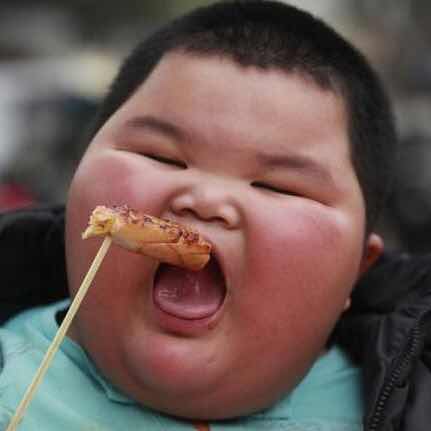


暂无评论